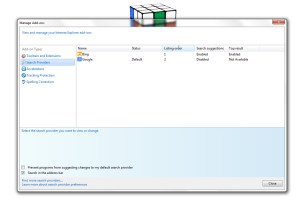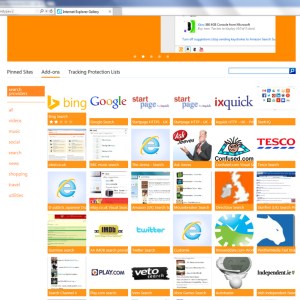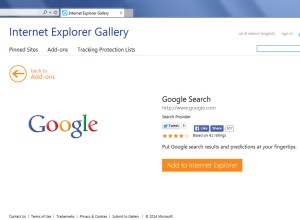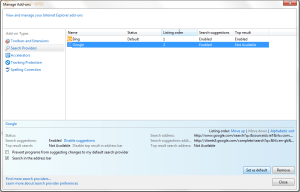Slika 1 od 5

Vnesite poizvedbo v iskalno vrstico za URL Explorer, iOS 7 ali Firefox in preusmerjeni boste na neznano sivo in rumeno iskalno stran Bing. Verjetno se boste nato vrnili v iskalno vrstico in vtipkali Googlov URL z majhnim oblakom frustracije, ki visi nad vašo glavo. V tem priročnem vodniku v 5 korakih vas bomo naučili, kako spremeniti privzeti iskalnik v Internet Explorerju, da olajšate takšne frustracije.
Razumljivo je, da bi bil Bing privzeti iskalnik izbire tako za Microsoft kot za Apple, glede na to, da ga ima Microsoft v lasti in da ima Apple trenutno dokaj močno rivalstvo z Googlom, vendar če pustimo bitke z brskalniki na stran, večina od nas raje Google kot naš primarni iskalnik. K sreči tega ni tako težko popraviti, evo kako.
Kako spremeniti iskalnik v Internet Explorerju: prvi korak
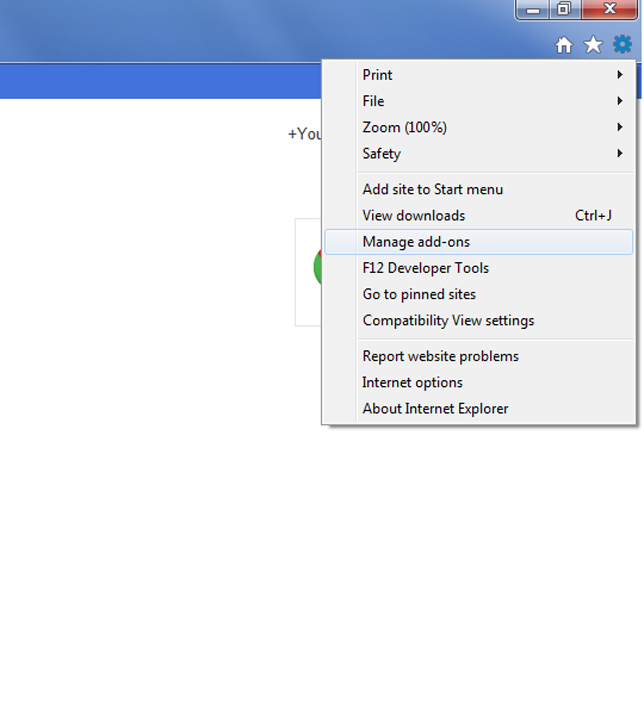
Najprej kliknite ikono majhnega zobnika v zgornjem desnem kotu zaslona in nato v spustnem meniju izberite »Upravljanje dodatkov«.
Kako spremeniti iskalnik v Internet Explorerju: drugi korak
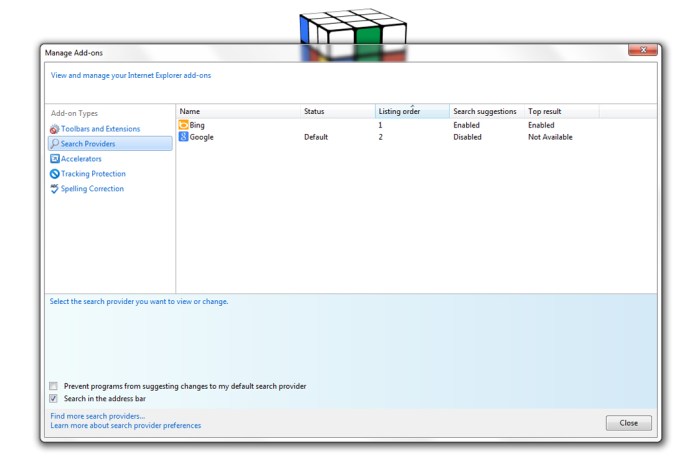
Kliknite gumb »Iskanje ponudnikov« na levi strani okna Upravljanje dodatkov. Tukaj boste izbrali svoj privzeti iskalnik, vendar je zelo verjetno, da iskalnika po vaši izbiri ne bo in ga boste morali poiskati sami, zato kliknite ikono »Poišči več ponudnikov iskanja« na spodnji levi strani okna.
Kako spremeniti iskalnik v Internet Explorerju: tretji korak
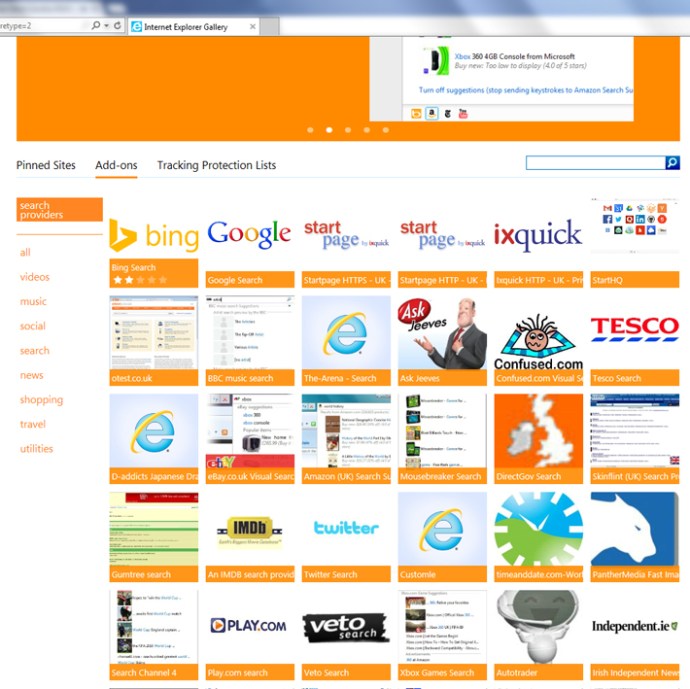
Preusmerjeni boste na seznam ponudnikov iskanja, poiščite in kliknite želenega.
Kako spremeniti iskalnik v Internet Explorerju: četrti korak
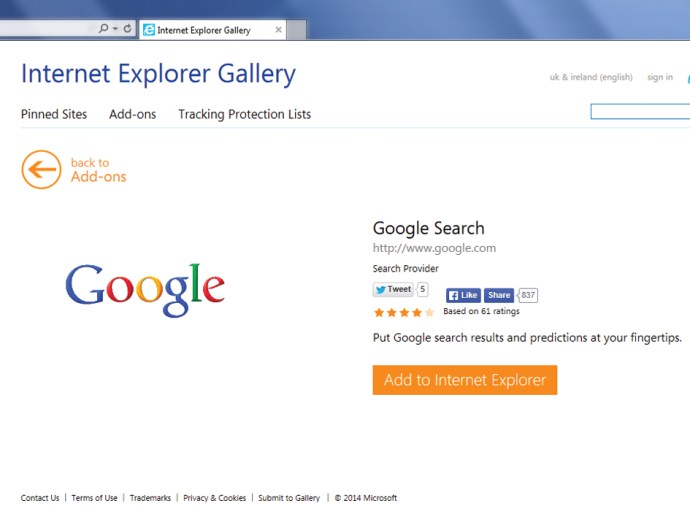
Zdaj boste preusmerjeni na novo stran, kliknite gumb »Dodaj v Internet Explorer«.
Kako spremeniti iskalnik v Internet Explorerju: peti korak
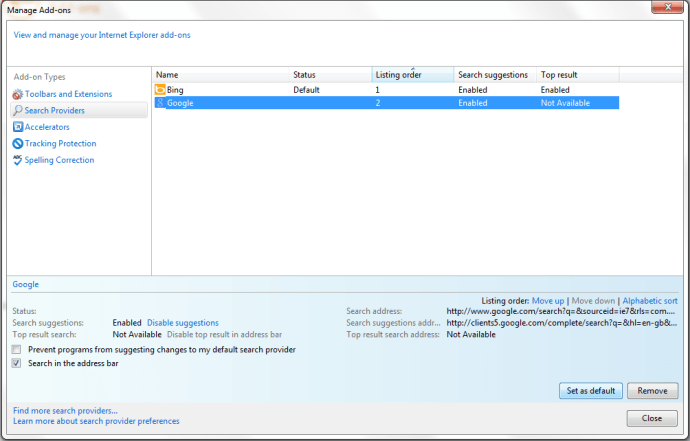
Vaš izbrani iskalnik bi moral biti dodan na seznam v oknu Upravljanje dodatkov. Kliknite, da ga označite, nato pa kliknite gumb »Nastavi kot privzeto« v spodnjem desnem kotu zaslona.